пошаговая инструкция, как сделать сайт для бизнеса с нуля
Когда появляется задача создать сайт для компании и предприниматель начинает изучать тему, он сталкивается с противоречивой информацией и не понимает, привлекать разработчиков или сделать самому, использовать конструктор или CMS, попросить дизайнера нарисовать сайт или выбрать готовый шаблон. Задача кажется сложной и непонятной.
На самом деле, если вы не собираетесь создавать крупный медиапортал или интернет-магазин с миллионами товаров, точно можно обойтись без программистов — современные инструменты позволяют создать простой сайт для бизнеса самому.
В статье рассказываем, как сделать сайт, что нужно учесть при создании сайта своими руками и какие инструменты можно использовать, чтобы упростить работу.
Определите задачи сайта
Прежде чем создавать сайт, определитесь, какие задачи компании он будет решать. Например:
- хотите разместить подробную информацию о компании в интернете, чтобы клиенты могли найти вас через поиск;
- вам нужна посадочная страница для одного продукта, чтобы быстро запустить рекламу и собирать заявки;
- планируете запустить интернет-магазин и продавать товары онлайн или просто разместить товары как на витрине без возможности покупки.

В дальнейшем при подготовке контента вы будете опираться на то, как сайт решает ваши задачи.
Начните с исследования
Чтобы сайт не просто «висел» в интернете, а приносил заявки и был интересен пользователям, нужно провести предварительную подготовку и исследование.
Проанализировать конкурентов. Чтобы грамотно выделиться среди конкурентов, нужно их изучить. Самое простое — найти в поиске сайты компаний в вашей или смежных нишах и проанализировать их содержание.
Как сделать анализ конкурентов
На что смотреть:
- контент сайта: информацию, статьи, фото, видео, инструкции;
- структуру, удобство навигации;
- офферы: акции, спецпредложения;
- позиционирование: преимущества товара или услуг;
- целевое действие: что клиент должен сделать на сайте, например купить товар, оставить заявку на консультацию. Посмотрите, какие бесплатные услуги или бонусы предлагают конкуренты, и сделайте свое предложение более ценным.

Проанализировать аудиторию. Чтобы достучаться до аудитории, нужно проанализировать ее запросы и проблемы и постараться их решить.
Как определить целевую аудиторию
Источники для анализа целевой аудитории:
- данные от текущих клиентов. Самый простой способ: расспросите своих клиентов, почему они выбрали именно вас. Какие критерии повлияли на выбор, с кем сравнивали, чем не понравились предложения конкурентов;
- открытые источники. Это форумы, сайты-отзовики, группы в соцсетях. Проанализируйте, что пишут клиенты об аналогичных товарах и услугах, какие вопросы их волнуют, какие есть сомнения. На сайте постарайтесь закрыть эти вопросы. Этот способ больше подходит, если ваша аудитория — частные лица, а товары рассчитаны на массовый сегмент. Отзывы от покупателей дорогих или сложных товаров сложнее найти в открытых источниках.
Еще полезно изучить, как ваша аудитория покупает ваши товары или заказывает услуги: где их ищет, где общается.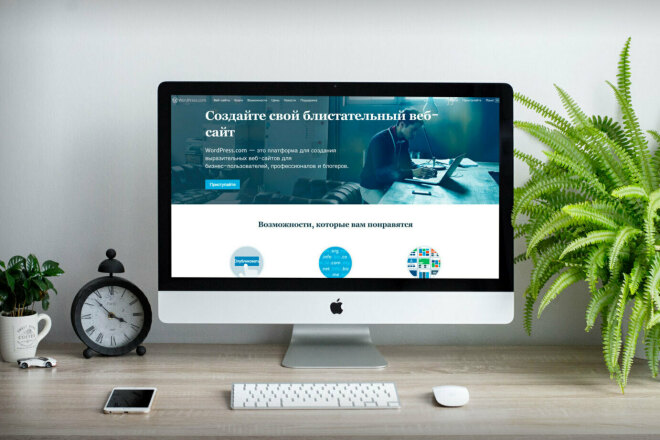 Это пригодится, когда вы будете выбирать площадки для рекламы сайта.
Это пригодится, когда вы будете выбирать площадки для рекламы сайта.
Продумайте контент
Контент сайта — его смысловое наполнение: структура, заголовки, текст, картинки. Начинать разработку контента стоит со структуры.
Разработать структуру сайта. Структура сайта — это все страницы, которые на нем будут, расположенные в определенной иерархии. Продумывать ее заранее нужно, чтобы обеспечить для пользователя удобную навигацию и логику подачи информации на сайте.
Структуру сайта удобно делать в майнд-картах: здесь наглядно видно, какие страницы будут на сайте и какой понадобится контентЕсли хотите, чтобы сайт легко продвигался в поисковых системах, соберите семантическое ядро для сайта. Это полный список всех ключевых запросов, которые вы будете использовать на сайте.
Сначала собираем все самые популярные запросы по вашей теме, потом их нужно отсортировать, сгруппировать и распределить по страницам будущего сайта. Самый простой способ собрать ключевые запросы — воспользоваться сервисом Яндекс Wordstat.
Яндекс Wordstat
Например, вы создаете сайт по продаже недвижимости. Вводим в Вордстат запрос «купить квартиру» и видим, что пользователи ищут квартиры по определенным параметрам: по количеству комнат, по расположению, вторичное это жилье или новостройка. Значит, нужно будет создать такие страницы на сайте или использовать в фильтрах в настройках поиска объектов на сайтеПри подготовке контента опирайтесь на предварительное исследование конкурентов и аудитории. Постарайтесь закрыть все вопросы ваших потенциальных клиентов.
Выберите домен и хостинг
Чтобы сайт отображался в открытом доступе, вам понадобятся домен и хостинг. Исключение — если вы сделали сайт на конструкторе: тогда вы можете использовать поддомен и хостинг конструктора.
Исключение — если вы сделали сайт на конструкторе: тогда вы можете использовать поддомен и хостинг конструктора.
Домен — это адрес сайта, по которому его можно найти в интернете. Он выглядит, например, так: название сайта.ru. А хостинг — это удаленный сервер, то есть специальный мощный компьютер, постоянно подключенный к сети, где будут храниться все файлы вашего сайта.
Зарегистрировать домен. Мы привыкли, что в РФ большинство пользователей и компаний регистрируют домены в российской зоне — .ru. Но это необязательно. Можно выбрать тематическую доменную зону в зависимости от того, о чем ваш сайт. Если это портфолио, можно выбрать зону .name, если образовательный портал — .edu, для инфопортала — .info.
Что такое домен
Дальше нужно придумать само название домена. Вот несколько правил:
- чем короче домен, тем легче его запомнить. Правда, найти короткое доменное имя сложнее и сложнее — многие короткие имена в интернете уже заняты;
- лучше использовать дефис вместо подчеркивания, если регистрируете сложное доменное имя, например green-garden;
- не регистрируйте домены, похожие на чужие названия.
 Если зарегистрировать домен, похожий на чей-то известный бренд, вам может грозить судебный иск и штрафы за использование чужого товарного знака. Владелец товарного знака может подать иск в суд, чтобы отобрать домен или запретить продавать на нем определенные товары или услуги. Например, официальный сайт Coca-Cola в России — coca-cola.ru. Домен coca_cola.ru формально отличается по написанию, но он очень похож на официальный, поэтому использовать его нельзя.
Если зарегистрировать домен, похожий на чей-то известный бренд, вам может грозить судебный иск и штрафы за использование чужого товарного знака. Владелец товарного знака может подать иск в суд, чтобы отобрать домен или запретить продавать на нем определенные товары или услуги. Например, официальный сайт Coca-Cola в России — coca-cola.ru. Домен coca_cola.ru формально отличается по написанию, но он очень похож на официальный, поэтому использовать его нельзя.
Выбрать хостинг. На что важно обратить внимание при выборе хостинга:
- расположение серверов. По закону, если вы собираете какие-то данные о пользователях, например телефоны, адреса доставки товаров, вы обязаны хранить эти данные на серверах в России. Кроме того, при прочих равных условиях сайт, расположенный на серверах США, в Москве будет открываться дольше, чем сайт, который хранится там же, в Москве;
- техподдержка. Лучше всего, если поддержка хостинга круглосуточная;
- особенности тарифа: объем пространства на сервере, можно ли подключить базу данных, сколько сайтов разместить, есть ли автоматическое резервное копирование ваших сайтов.

Прежде чем покупать хостинг, можно изучить информацию о нем на порталах вроде hosting101.ru или ru.hostings.info, где собрана информация о большинстве хостинг-провайдеров.
Создайте сам сайт
Есть три способа самостоятельного создания сайта:
- собрать из готовых блоков на конструкторе;
- разработать сайт на основе CMS;
- написать сайт с нуля.
Дальше коротко расскажем про каждый из них.
Из готовых блоков на конструкторе. Конструктор поможет с созданием сайта с нуля. Он предлагает готовые блоки: меню, первый экран с крупным изображением, блок текста или блок с товарами в интернет-магазине, которые вы можете комбинировать в любом порядке и менять под себя.
Конструктор сайтов Тинькофф
Часто в конструкторах предлагают бесплатные шаблоны, заранее продуманные для разных задач бизнеса: страница-портфолио, лендинг мероприятия, интернет-магазин. Предприниматель может выбрать нужный шаблон и отредактировать информацию под себя. Варианты шаблонов и возможности редактирования зависят от конструктора, но в целом в конструкторе опции для настройки минимальны: можно изменить текст, шрифт, размер шрифта, добавить свои картинки и цвета. Сделать нестандартные блоки или сильно изменить верстку не получится.
Варианты шаблонов и возможности редактирования зависят от конструктора, но в целом в конструкторе опции для настройки минимальны: можно изменить текст, шрифт, размер шрифта, добавить свои картинки и цвета. Сделать нестандартные блоки или сильно изменить верстку не получится.
Чтобы создать сайт в конструкторе, нужен только сам конструктор и контент. Покупать хостинг или домен необязательно. Вам нужно только зарегистрироваться в конструкторе — и можно работать над сайтом.
Если для компании важен конкретный адрес сайта, надо купить права на этот домен и можно подключить его к сайту в конструкторе. Тогда сайт будет находиться на отдельном, вашем домене, даже если он собран в конструкторе.
С помощью бесплатного конструктора Тинькофф можно создавать практически любые сайты: лендинги, корпоративные сайты, интернет-магазины, сайты онлайн-школ. На одном аккаунте можно создать до 10 сайтов с неограниченным количеством страниц.
В конструкторе есть готовые шаблоны для разных видов бизнесаРазработать сайт на CMS.
Есть много известных CMS-систем: WordPress, Joomla, 1С-Битрикс. Каждая из них подходит для своих задач — как выбрать самую удачную для своего бизнеса, разобрали в отдельной статье.
На что смотреть при выборе CMS
Если решили делать сайт на CMS, сначала понадобится зарегистрировать домен и купить место на хостинге — сервере, где будет храниться база данных вашего сайта. Общий порядок действий такой:
- Скачать CMS c официального сайта.
- Распаковать архив с CMS на хостинге.
- Запустить установщик и следовать инструкции по установке CMS.
- Создать базу данных для сайта. Зайдите в панель управления хостинга, там должен быть раздел «Базы данных» или с подобным названием.
 Создайте базу, придумайте логин и пароль. Его нужно будет ввести при установке.
Создайте базу, придумайте логин и пароль. Его нужно будет ввести при установке. - Выберите подходящий шаблон дизайна из готовых и установите.
- С помощью дизайнера и верстальщика отредактируйте шаблон под себя и задачи своего бизнеса.
В процессе установки и настройки каждой CMS свои нюансы. Поэтому лучше перед установкой почитать инструкции разработчиков — они есть у каждой популярной CMS.
Панель администратора в WordPress. Через нее можно добавлять статьи, управлять комментариями, настройками, внешним видом сайтаСоберите сайт с нуля. Простую страницу в интернете с описанием своих услуг можно написать с нуля, используя язык HTML и стили CSS.
HTML, язык гипертекстовой разметки, — это универсальный язык программирования, предназначенный для создания веб-страниц. С его помощью вы указываете браузеру, что и как отображать на странице, когда пользователь ее открывает. В HTML есть теги, которые обозначают разные элементы страницы: заголовки, основной текст, списки, изображения, ссылки.
CSS, каскадные таблицы стилей, — язык, с помощью которого описывают внешний вид HTML-элементов. То есть программисты с помощью стилей прописывают, как должен выглядеть тот или иной элемент на странице.
Чтобы самому изучить и начать свободно пользоваться HTML и CSS, понадобится время, поэтому если вы хотите сделать сайт сами, быстрее использовать конструкторы сайтов или привлечь специалистов для помощи.
Протестируйте перед запуском
Прежде чем выкладывать сайт в открытый доступ, нужно проверить, что все работает так, как задумано. Вот на что нужно обратить внимание.
Скорость загрузки. Если сайт будет открываться медленно, пользователь может просто не дождаться загрузки информации и уйти к вашим конкурентам. Еще с недавнего времени Google стал учитывать скорость загрузки одним из факторов ранжирования сайта в поиске: чем быстрее сайт загружается, тем лучше будут его позиции. Это не главный фактор, но если сайт грузится намного медленнее конкурентов — это проблема, которую надо решить.
Для проверки скорости загрузки есть специальные сервисы, например PageSpeed Insights. Можете взять свой сайт и сайт пяти конкурентов с похожим наполнением и посмотреть, совпадает ли время загрузки.
Отображение в браузерах. Иногда в разных браузерах или на разных экранах блоки сайта и его контент могут отображаться по-разному. Самый простой способ проверки — установить все популярные браузеры, открыть в них сайт и посмотреть, все ли выглядит аккуратно.
Удобство для мобильных пользователей. Частая ошибка предпринимателей, которые делают сайты сами, — не проверить, как страница сайта будет выглядеть в мобильной версии. Если не подготовить ее отдельно, даже сайт, собранный в конструкторе, может отображаться некорректно.
По данным Mediascope, с мобильных устройств в интернет выходят 67% процентов россиян — поэтому относитесь к мобильной версии сайта как к основной: все блоки должны отражаться аккуратно, соразмерно экрану, сайтом должно быть удобно пользоваться с телефона.
Исследование Mediascope
Функциональность. Протестируйте, как отображается сайт на разных устройствах, работают ли все формы заявок и бронирования. Будет обидно, если вы потеряете заявки из-за того, что на одной из страниц сайта не работала форма или в контактах была указана почта с опечаткой.
Когда проверите, что все работает корректно, можно запускать сайт: выкладывать на хостинг или публиковать готовую страницу в конструкторе.
Подключите аналитику
Чтобы отслеживать количество посетителей, заявок, поведение пользователя на сайте, эффективность рекламы, установите на сайт системы аналитики. Самые популярные — от Google и Яндекса. Можно установить сразу обе.
Аналитика продаж
Для этого надо зарегистрироваться в сервисах и получить код счетчика, который указывают в настройках сайта. Если это конструктор, там предусмотрены для этого специальные настройки. Если сайт на CMS, обычно код добавляют в подвал сайта.
Яндекс.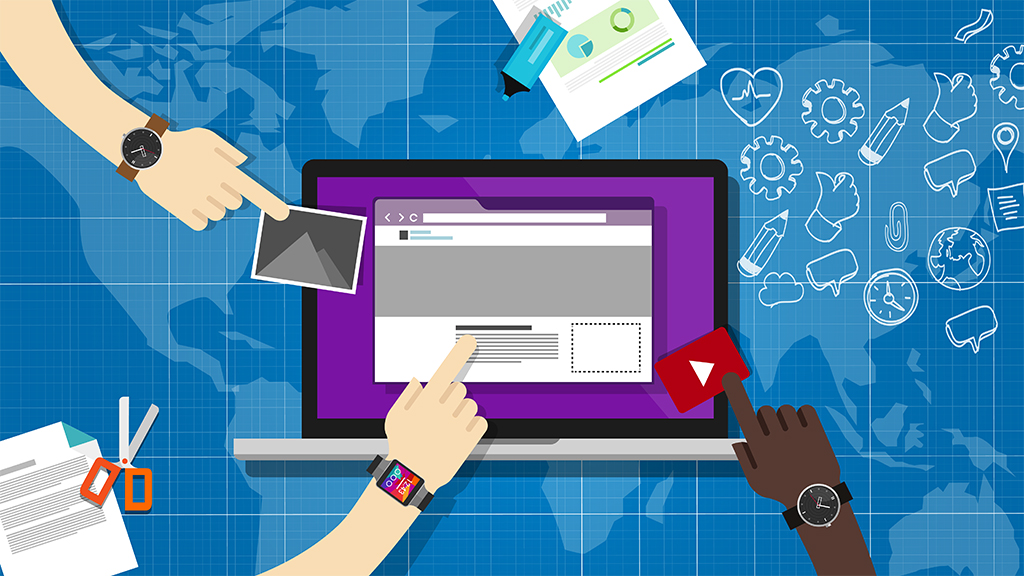 Метрика. Чтобы подключить Метрику, нужен аккаунт в Яндексе. Система сгенерирует уникальный код счетчика, который нужно вставить в код сайта. Метрика покажет, как пользователи ведут себя на сайте, долистывают ли страницы до конца, откуда приходят на сайт, сколько новых посетителей приходит в месяц. Можно даже посмотреть видео того, как пользователь вел себя на сайте: на какие страницы заходил, какие нажимал кнопки, на каком этапе бросил заполнять форму заявки.
Метрика. Чтобы подключить Метрику, нужен аккаунт в Яндексе. Система сгенерирует уникальный код счетчика, который нужно вставить в код сайта. Метрика покажет, как пользователи ведут себя на сайте, долистывают ли страницы до конца, откуда приходят на сайт, сколько новых посетителей приходит в месяц. Можно даже посмотреть видео того, как пользователь вел себя на сайте: на какие страницы заходил, какие нажимал кнопки, на каком этапе бросил заполнять форму заявки.
Яндекс Метрика
Все это поможет улучшить сайт в будущем. Например, если вы видите, что пользователь не долистывает страницу до формы заявки, можно сократить информацию. Если не заполнил заявку до конца, возможно, нужно уменьшить количество полей.
Google Аналитика. Еще один сервис аналитики, только набор функций и отчетов у него отличается от Метрики. Эта система сложнее Метрики Яндекса — чтобы разобраться в интерфейсе, потребуется больше времени.
Google Аналитика
Аналитика хороша для интернет-магазинов.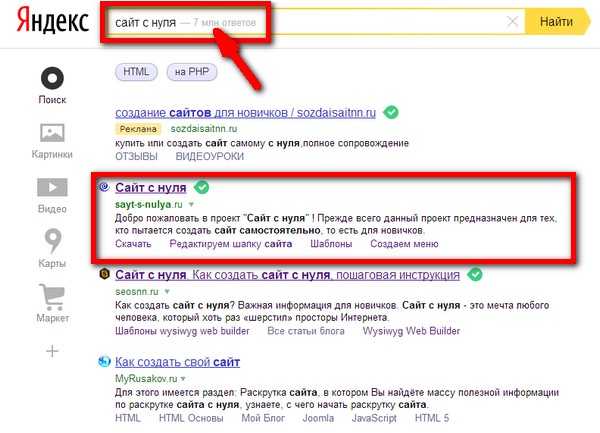 Можно собирать информацию о покупках, среднюю стоимость заказов, время до покупки и другие полезные данные.
Можно собирать информацию о покупках, среднюю стоимость заказов, время до покупки и другие полезные данные.
«43% посетителей пришли из поисковиков»
Рекомендуем установить оба сервиса: от каждого можно получать разные данные.
Запустите рекламу на сайт
На публикации сайта в интернете работа не заканчивается — просто от того, что вы выложили его в открытый доступ, на него не попадут клиенты.
Как сделать сайт, который повысит продажи
Чтобы на ваш сайт зашли потенциальные покупатели, их нужно привлечь — запустить рекламу на сайт. В этом разделе коротко расскажем, какие способы рекламы в интернете существуют и как их использовать.
Как малому бизнесу продвинуть сайт
Контекстная реклама — в основном это реклама в крупных поисковых системах, например Яндекс Директ. Может быть в виде текстовых объявлений со ссылкой на сайт или в виде баннеров или видео. Объявления отображаются в поисковых системах, когда пользователь вводит запрос в поисковик.
Лучше всего контекстная реклама работает, если у пользователя уже есть потребность купить ваш товар и он ищет компании, где его можно купить, сравнивает условия.
Настроить такую рекламу можно через личный кабинет Яндекс Директ — внутри есть инструкции и рекомендации для новичков.
Как настроить рекламу в Яндекс Директе
Так выглядит контекстная реклама в Яндексе. Когда пользователь вводит определенный запрос, например «купить ковер», он видит предложения от разных магазинов, может перейти на их сайт и сделать заказМедийная реклама — баннеры на сайтах, тематических площадках. Такая реклама показывается пользователям на основе определенных характеристик: возраста, интересов, географического положения.
Медийная реклама чаще используется, если нужно повысить узнаваемость бренда, сформировать спрос.
Чтобы разместить медийную рекламу, напишите владельцем площадок, которые вам интересны, и узнайте условия. Перед тем как сделать окончательный выбор и заплатить деньги за размещение, запросите и проанализируйте аналитику по посещаемости площадки и переходам.
Перед тем как сделать окончательный выбор и заплатить деньги за размещение, запросите и проанализируйте аналитику по посещаемости площадки и переходам.
Таргетированная реклама — это любая реклама в социальных сетях, например во Вконтакте или Одноклассниках.
Выбирая площадку, отталкивайтесь от аудитории: какие интересы у ваших клиентов, на каких сайтах они чаще бывают, где ищут ваши товары. Для этого пригодится исследование аудитории, которое вы делали перед созданием сайта.
SEO — оптимизация, которая помогает поднять сайт на первые страницы в поисковике и получить больше посетителей. Для этого используют ключевые слова — фразы в поисковых системах, с помощью которых пользователи ищут информацию. Например, «купить диван в Казани».
Чтобы быть в топе выдачи, сайт должен соответствовать требованиям поисковых систем. Об этом мы подробно рассказали в отдельной статье.
Об этом мы подробно рассказали в отдельной статье.
Как использовать SEO для продвижения
Главное
- Перед тем, как создать свой сайт, определитесь, какие задачи он будет решать.
- Начинайте работу над сайтом с исследования аудитории, конкурентной среды, чтобы предложить клиентам лучшее решение их боли и отстроиться от конкурентов.
- Если вы не собираетесь создавать крупный медиапортал или интернет-магазин с сотнями тысяч товаров, проще всего собрать сайт в конструкторе.
- Чтобы анализировать поведение пользователей на сайте и количество заявок, установите системы аналитики, например Яндекс.Метрику или Google Analytics.
- Обязательно протестируйте сайт перед запуском: быстро ли он загружается, хорошо ли отображается контент во всех браузерах и на мобильных устройствах.
- Чтобы начать привлекать клиентов, запускайте рекламу на тех площадках, где чаще всего бывает ваша аудитория.
Бесплатный конструктор сайтов Тинькофф
Создавайте сайты без разработчиков и дизайнеров
- Сайты-визитки за пару минут
- Интернет-магазины с онлайн-оплатой и промокодами
- Микролендинги для Инстаграма и других соцсетей
- Не нужен счет в Тинькофф Бизнесе
Как создать собственный сайт за шесть шагов
Можно создать сайт с помощью специальных платформ. Вот самые известные из них:
Вот самые известные из них:
- Blogger;
- WordPress.com;
- Tumblr;
- TypePad;
- Wix.
У большинства платформ есть бесплатные и платные тарифы. Цена зависит от сложности сайта, трафика и наличия хостинга.
Если для вас блогинг — просто хобби, можно использовать бесплатную версию платформ. Но если вам нужен сайт для бизнеса, лучше заплатить за более функциональный тариф. Бесплатная подписка не поможет экономить: вы создадите простой блог с чужой рекламой, на которой будете зарабатывать не вы. Кроме того, у вас будет плохая техподдержка, а также ограничения по количеству страниц и функций.
Рассмотрим, как за шесть шагов запустить сайт компании.
Шаг 1. Определяемся с хостингом
Сайт можно представить как коллекцию файлов. Если он размещен на вашем компьютере, его можете открыть только вы. Когда файлы находятся на веб-сервере, к нему может подключиться любой человек.
Хостинговые компании предлагают купить место на одном из серверов или на вашем собственном выделенном веб-сервере. После покупки хостинга у провайдера вы сможете загрузить на него сайт.
После покупки хостинга у провайдера вы сможете загрузить на него сайт.
Как только вы подключите доменное имя, любой желающий сможет увидеть ваш сайт. Вот на что стоит обратить внимание при выборе хостинга:
- время работы сайта. Если хостинг не работает, никто не сможет попасть на ваш сайт. Хорошие хостинг-провайдеры предлагают гарантию безотказной работы: если сайт будет недоступен, вы получите компенсацию;
- техподдержка. Что-нибудь обязательно пойдет не так, и вам потребуется помощь техподдержки. Хорошо, если вы сможете связаться с ней не по email, а по телефону или чату;
- скорость загрузки сайта. Это важный фактор для SEO — быстрые сайты оказываются выше в поисковой выдаче и помогают увеличить конверсию. Чтобы найти хороший хостинг, изучите рекомендации, например на ресурсе Bluehost. И не забывайте, что скорость вряд ли будет высокой на дешевом или совместном хостинге.
Шаг 2. Выбираем название
Оно должно соответствовать направлению вашего бизнеса.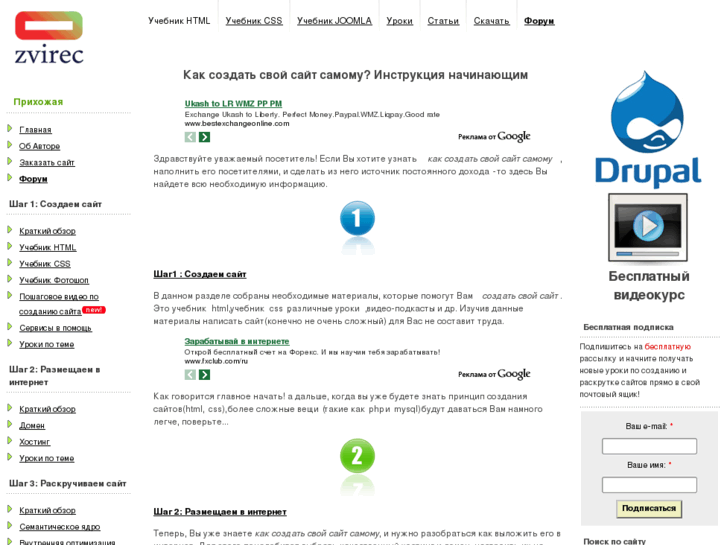 Но помните, что контент важнее названия. Для поиска используйте эти методы.
Но помните, что контент важнее названия. Для поиска используйте эти методы.
- Собственное название. Если вы творческий человек, то можете самостоятельно придумать название. Еще несколько лет назад это было проще, потому что меньше доменных имен были заняты. Выберите регистратор доменных имен, где можно купить домен, и поищите там варианты. Так вы узнаете, доступен ли домен для покупки. Один из регистраторов с самым высоким рейтингом — Domain.com.
- Инструменты. Попробуйте бесплатный генератор доменных имен. Он также покажет, доступен ли домен для покупки. Хороший пример — NameMesh, который смешивает ключевые слова и показывает свободные домены. Аналогичным образом работает Panabee.
После выбора доменного имени нужно будет зарегистрировать его и привязать к учетной записи хостинга. После регистрации хостинговая компания пришлет вам email с DNS-серверами, которые похожи на адреса веб-серверов.
По запросу «[имя регистратора доменов] + DNS сервера» можно найти инструкцию, как указать доменное имя в хостинг-аккаунте.
Шаг 3. Выбираем CMS
CMS — это система управления сайтами. Она помогает редактировать файлы, которые вы храните на сервере.
Вы можете войти в домен и изменить макет, настройки или контенте. Еще вы можете создавать новые посты и страницы, например, с помощью готовых шаблонов.
Вот несколько популярных CMS:
- WordPress.org — самая популярная CMS с набором шаблонов. Не перепутайте: WordPress.com — ресурс для создания бесплатных блогов, а WordPress.org — система управления сайтами. В библиотеке WordPress более 57 тысяч приложений. Однако помните, что они могут замедлить работу сайта.
- Joomla — менее интуитивный сервис, но тоже довольно простой. Как и у WordPress.org, у Joomla большая библиотека приложений.
- Drupal — самая продвинутая из популярных CMS. В ней сложнее разобраться, но она предоставляет больше возможностей. Вместо приложений у Drupal модули. Сервис вряд ли подходит новичкам, но при необходимости можно использовать его шаблоны.

- Rainmaker — CMS, созданная для интернет-предпринимателей. Она позволяет создавать сайты для подписчиков, форумы и онлайн-курсы. С помощью Rainmaker можно загружать и управлять программами, использовать встроенную аналитику и проводить A/B тестирование. У сервиса есть облачный хостинг, а контент можно экспортировать на WordPress.org. Однако есть и минусы: доступно небольшое количество встроенных тем и вы не сможете подключить сторонние приложения.
Шаг 4. Оформляем сайт
Крупные CMS позволяют выбрать оформление сайта и кастомизировать его.
- WordPress.org. В боковом меню выберите «Внешний Вид>Темы» и нажмите на «Добавить новую». Выберите тему и нажмите на нее, чтобы открыть окно предварительного просмотра. Для установки понравившейся темы выберите «Установить». После установки темы ее нужно активировать. Это можно сделать в окне установки или на главной странице с темами. Нажмите на тему еще раз, и выберите «Активировать».
 Также можно найти тему на стороннем сайте. Как правило, такие темы стоят $30-60. Самый известный маркетплейс — Themeforest. Он позволяет сортировать темы по категории, ключевым словам, цене, популярности и т.д.
Также можно найти тему на стороннем сайте. Как правило, такие темы стоят $30-60. Самый известный маркетплейс — Themeforest. Он позволяет сортировать темы по категории, ключевым словам, цене, популярности и т.д. - Drupal. У этого ресурса также есть свой каталог тем, но он расположен не на панели администратора. В большинстве случаев превью нет, поэтому придется искать демо-версии самостоятельно. При скачивании обратите внимание на номер версии. Темы 6 версии не будут работать на 7 версии Drupal. Тему нужно будет установить в специальную папку: /sites/all/themes/yourThemeName. Затем отправляйтесь в «Администрирование > Темы» и нажмите «Включить». Также можно купить премиум-темы.
- Joomla. Темы для этого ресурса есть только на сторонних ресурсах. Сама установка довольна проста: нужно просто скачать тему и загрузить в CMS. Вот как это сделать.
Шаг 5. Вносим изменения
Во время настройки сайта новичок может нечаянно нарушить работу сайта. Чтобы этого не случилось, можно использовать безопасную дочернюю тему — она хранится на сервере отдельно от других файлов оформления. Так вы всегда сможете удалить файлы этой темы, а при обновлении WordPress ее настройки сохранятся.
- Как создать дочернюю тему в WordPress.org. Чаще всего сайты взламывают из-за устаревшего ПО. WordPress.org, его темы и плагины регулярно обновляются, и вам придется регулярно обновлять данные на сервере, поэтому безопасная тема необходима. Для этого нужно создать новый лист CSS (можно использовать простой текстовый редактор) и добавить в него данные. Затем файл загружается в WordPress.org как обычная тема и активируется. Если в теме нет функционала, WordPress будет применять родительскую тему. Вот полное и простое руководство по настройке.
- Как создать подтему в Drupal.
 В этой CMS дочерние темы недоступны, но есть подтемы, которые работают по тому же принципу. Подробности можно найти в руководстве по подтемам.
В этой CMS дочерние темы недоступны, но есть подтемы, которые работают по тому же принципу. Подробности можно найти в руководстве по подтемам. - Как создать дупликат в Joomla. Нажав «Дупликат», вы создаете точную копию оригинальной копии, которая становится темой по умолчанию. Дупликат работает не так, как дочерняя тема, но его можно использовать в качестве бэкапа.
Шаг 6. Работаем над маркетингом
Когда у вас есть сайт, надо поработать над его продвижением.
Логотип
Логотип помогает покупателям узнавать ваш бизнес. Если у вас еще нет логотипа, обратитесь к дизайнеру. Например, специалистов можно найти на этих трех сайтах:
- Fiverr. Логотип обойдется в $5-20;
- Upwork. Разместите здесь заказ, и фрилансеры будут подавать заявки на создание логотипа. Работа опытных западных дизайнеров может обойтись в несколько сотен долларов;
- Dribbble. Если хотите хороший логотип, наберите в поиске Dribbble «logo».
 Изучайте работы, пока не найдете дизайнера, который вам понравится. Свяжитесь с ним и отдайте ему заказ. Этот вариант обойдется дороже всего.
Изучайте работы, пока не найдете дизайнера, который вам понравится. Свяжитесь с ним и отдайте ему заказ. Этот вариант обойдется дороже всего.
Контент
Изучите CMS и создайте основные разделы сайта, например, «О компании». Затем разместите на стартовой странице первые сообщения, которые должны увидеть пользователи.
Сервисы аналитики
Лучше начать сбор данных сразу после запуска сайта. Установите Google Analytics, или «Яндекс Метрику» чтобы отслеживать посетителей. Не забудьте ознакомиться с руководством по Google Analytics, чтобы понять, как работает ваш сайт.
Маркетинговая стратегия
Продумайте варианты продвижения сайта: контекстную рекламу, бартер с другими компаниями, рекламу в соцсетях.
Создание первого сайта — непростая задача, поэтому запаситесь терпением. Чем больше практики, тем лучше будет результат.
Источник.
Фото на обложке: YAKOBCHUK VIACHESLAV / Shutterstock
Как открыть сайт с помощью веб-адреса?
К компьютерам и их системам трудно подступиться, и это становится еще труднее, когда вам нужно понять два термина, относящихся к предмету, который уже используется в повседневном английском языке, Сеть и Интернет кажутся совершенно отличными друг от друга, но они будут казаться идентичными.
Сеть представляет собой набор из одного или нескольких компьютеров (несколько устройств, также известных как хосты), которые подключены через несколько каналов с целью отправки и получения данных или мультимедиа в общей среде. Сеть также может включать множество устройств/носителей, которые помогают обмениваться данными между двумя или более машинами; эти устройства известны как сетевые устройства и включают, среди прочего, маршрутизаторы, коммутаторы, концентраторы и мосты.
Интернет — это совокупность компьютеров, подключенных со всего мира. Набор интернет-протоколов представляет собой структуру, описываемую стандартами Интернета. В этой архитектуре методы разделены на многоуровневый набор протоколов. Интернет предлагает широкий спектр информационных и коммуникационных услуг, включая форумы, базы данных, электронную почту и гипертекст. Он состоит из локальных и всемирных частных общедоступных сетей, связанных различными электронными, беспроводными и сетевыми технологиями.
Различие между сетью и Интернетом
Основное различие между сетью и Интернетом заключается в том, что сеть состоит из компьютеров, которые физически соединены и могут использоваться как частный компьютер, а также обмениваться данными. Интернет, с другой стороны, может быть технологией, которая соединяет эти малые и большие сети и создает новую глубокую сеть.
| С. № | Сеть | Интернет |
|---|---|---|
| 1 | Сеть описывается как совокупность 1 или более компьютерных устройств. | Интернет — это совокупность компьютеров, подключенных со всего мира. |
| 2 | Покрытие сети ограничено по сравнению с сетью. | Охват — огромная географическая территория. |
| 3 | Представляет собой связь между многими компьютерными системами и сетевыми устройствами. | Представляет связь между многими сетями. |
| 4 | Через сеть можно одновременно соединить сотни или несколько тысяч компьютерных систем.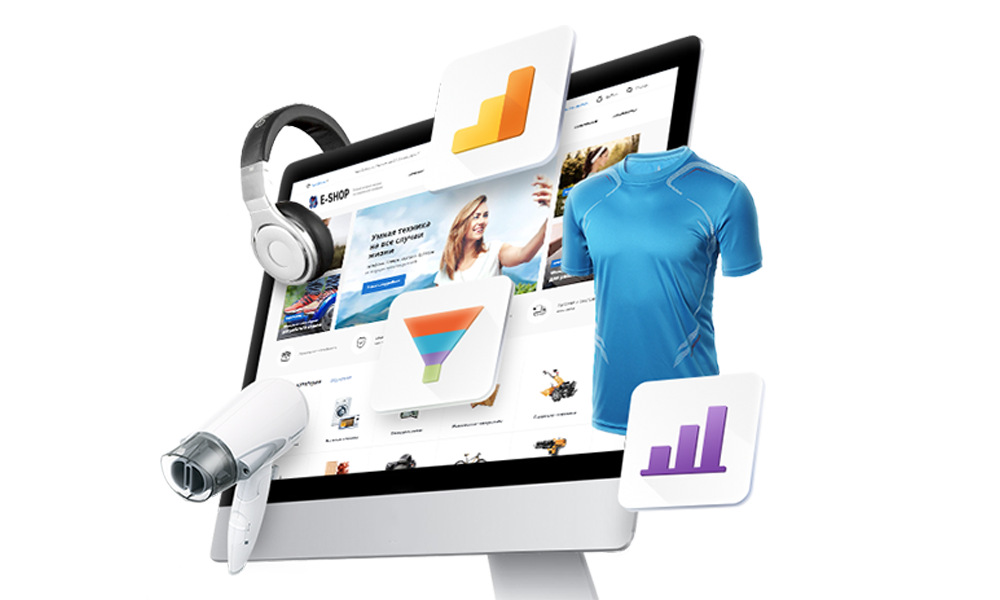 | Через Интернет миллионы компьютерных систем могут быть связаны одновременно. |
| 5 | Примеры: LAN, MAN, WAN. | Пример: всемирная паутина. |
Веб-браузер
Браузер — это программа, которая ищет, извлекает и отображает такие материалы, как веб-страницы, фотографии, видео и другие файлы. Браузер отправляет запрос на веб-сервер, который затем передает информацию обратно в браузер, который отображает результаты на компьютере. Mozilla Firefox, Internet Explorer, Google Chrome и другие являются примерами веб-браузеров.
Примеры веб-браузеров
Веб-страница
Веб-страница (также известная как страница) — это документ, который можно просмотреть в веб-браузере в Интернете. HTML (язык гипертекстовой разметки) и CSS (каскадная таблица стилей) используются для создания базовой структуры веб-страницы. Веб-страница обычно представляет собой раздел веб-сайта, который содержит информацию в различных форматах, включая текст в виде абзацев, списков, таблиц и т.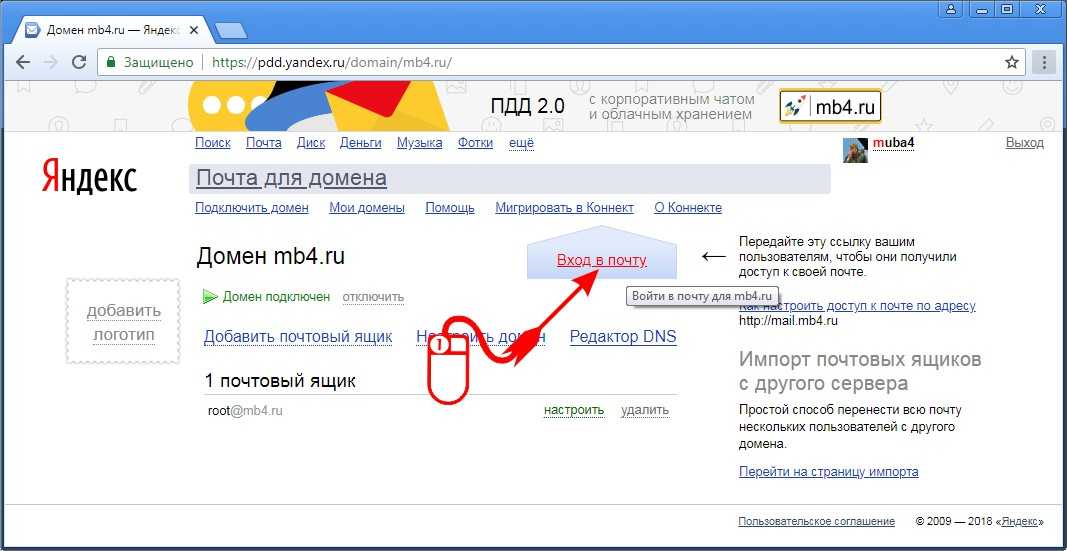 д.
д.
Домашняя страница — это начальная или первая страница веб-сайта. Он предлагает общую информацию и связи со всеми связанными веб-страницами. Каждая веб-страница имеет свой собственный адрес. Это видно в адресной строке. В результате, если мы хотим получить доступ к определенной веб-странице, адрес должен быть указан в адресной строке браузера.
Веб-сайт
Веб-сайт, как правило, представляет собой набор информации об информации, организованной на множестве веб-страниц. Веб-сайт может быть создан для определенной цели, темы или для предложения услуги. Веб-сайт (сокращенно «сайт») представляет собой набор онлайн-страниц, связанных между собой гиперссылками и хранящихся на веб-сервере. Щелкая по гиперссылкам, посетитель может переходить с одной страницы на другую. Страницы веб-сайта также связаны под одним доменным именем и имеют общую тему и шаблон.
Поисковая система
Поисковые системы — это веб-сайты, которые выполняют поиск в Интернете от вашего имени и предоставляют вам список результатов. В поисковых системах можно найти не только письменный материал. Вы можете искать другой онлайн-контент, например фотографии, видеоконтент, книги и новости, а также товары и услуги, в зависимости от используемой вами поисковой системы.
В поисковых системах можно найти не только письменный материал. Вы можете искать другой онлайн-контент, например фотографии, видеоконтент, книги и новости, а также товары и услуги, в зависимости от используемой вами поисковой системы.
Чтобы пользоваться Интернетом, вам не обязательно знать адрес веб-сайта. Очень важно понимать, как выполнять поиск информации. Использование поисковой системы является одним из наиболее эффективных способов поиска. Поисковая система может помочь вам найти то, что вы ищете. Вы также можете найти в Интернете карты и маршруты, которые помогут вам спланировать свое путешествие из одной точки в другую. Пример: Google, Bing и т. д.
Как открыть сайт с помощью веб-адреса?
Открытие веб-сайта — простая процедура. Прежде всего, ваш компьютер должен иметь активное подключение к Интернету. Найдите браузер, который уже установлен на вашем компьютере, например Mozilla Firefox, Internet Explorer, Google Chrome и т. д. Дважды щелкните значок браузера, чтобы открыть его, или щелкните правой кнопкой мыши и выберите «Открыть».
Введите название веб-сайта, который вы хотите посетить, в поле адреса или в поисковой системе. Пример: https://www.geeksforgeeks.org/
Нажмите Enter. Вы увидите веб-сайт, как указано ниже:
Создание и просмотр веб-страницы на вашем компьютере
Создание и просмотр веб-страницы на вашем компьютере
Требования:- Интернет-браузер
- Пройдена часть 1 курса Codecademy Learn HTML & CSS .
- Текстовый редактор4
Когда вы переходите на веб-страницу в Интернете, браузер выполняет большую работу. Браузер читает все необходимые файлы (HTML, CSS и JavaScript) и интерпретирует эти необработанные ресурсы, чтобы нарисовать сложную страницу, которую вы видите.
В этой статье вы узнаете, как создать веб-страницу с помощью текстового редактора на своем компьютере, а затем просмотреть веб-страницу в браузере. Если вы хотите опубликовать свою веб-страницу во всемирной паутине (Интернете) для всеобщего обозрения, ознакомьтесь с этой статьей после того, как вы поймете шаги, описанные ниже.
Если вы хотите опубликовать свою веб-страницу во всемирной паутине (Интернете) для всеобщего обозрения, ознакомьтесь с этой статьей после того, как вы поймете шаги, описанные ниже.
Первый шаг — открыть текстовый редактор. Важно использовать «сырой» текстовый редактор, а не форматированный текстовый процессор.
Текстовые процессоры вставляют символы, которые улучшают внешний вид страницы, но не являются допустимым HTML. Это отличные инструменты для создания стильных документов, таких как академические статьи и листовки, но они также вставляют символы, которые не являются допустимыми HTML. Поскольку файл веб-страницы должен содержать действительный HTML, текстовый редактор является лучшим инструментом для создания веб-страниц, чем текстовый процессор.
Шаг 2. Напишите свой HTML-скелет Теперь, когда ваш текстовый редактор открыт, вы можете приступить к написанию HTML-кода.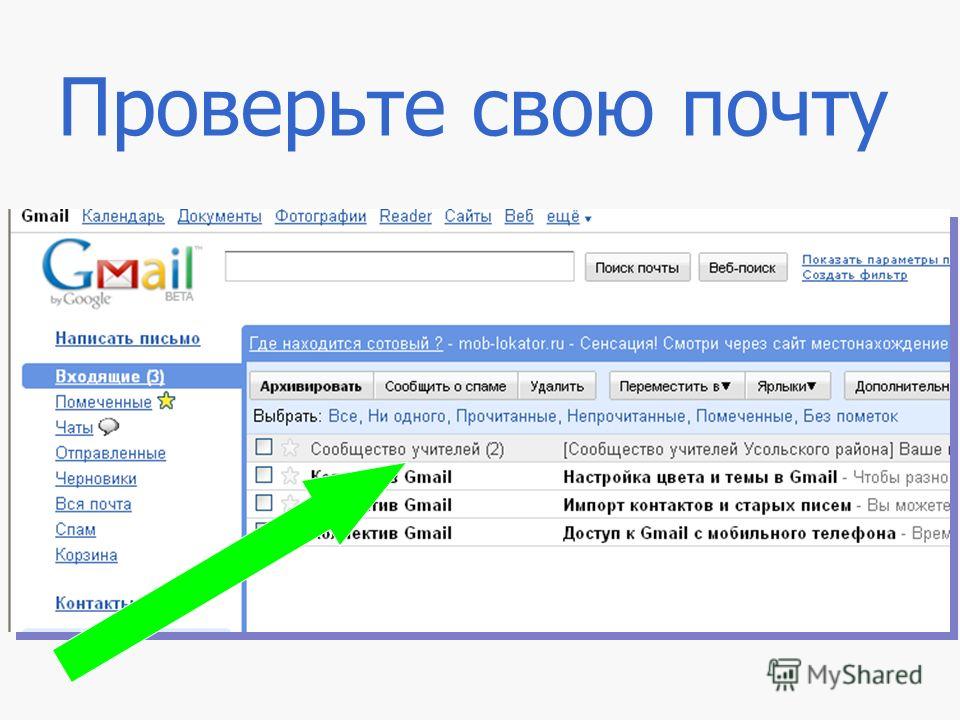 Как вы узнали из первого урока курса HTML и CSS, есть несколько вещей, которые всегда присутствуют в хорошо отформатированном HTML-файле. И снова все вместе:
Как вы узнали из первого урока курса HTML и CSS, есть несколько вещей, которые всегда присутствуют в хорошо отформатированном HTML-файле. И снова все вместе:
Моя первая веб-страница!
2000Hello Мир!
Вы можете использовать этот точный скелет, если хотите. Просто скопируйте и вставьте его в текстовый редактор. Убедитесь, что вы включили все!
Шаг 3: Сохраните файлТеперь ваша веб-страница готова, но пока она существует только внутри вашего текстового редактора. Следующим шагом будет сохранение файла на ваш компьютер. Если вы сейчас закроете текстовый редактор без сохранения, ваша новая веб-страница будет потеряна! При сохранении файла следует помнить о нескольких важных вещах:
- Используйте расширение HTML-файла
., т. е. html
html about_me.html. - Не используйте пробелы или специальные символы в имени файла. Вместо этого используйте символы подчеркивания (_) или тире (-).
- Решите, где на вашем компьютере вы сохраните файл, и обязательно запомните это место!
Используйте расширение файла
.html HTML Расширение файла является суффиксом имени файла и описывает тип файла. Расширение файла всегда представляет собой последние 3 или 4 символа в имени файла, которым предшествует точка. Например, расширение HTML-файла — .html , и оно указывает браузеру (и другим приложениям) интерпретировать содержимое файла как веб-страницу. Обратите внимание, что на старых веб-страницах вы можете увидеть .htm , но это архаично и больше не используется.
Не используйте пробелы или специальные символы в имени файла.
При выборе имени файла соблюдайте простоту. Придерживайтесь цифр и букв. Используйте символы подчеркивания (
Используйте символы подчеркивания ( _ ) или тире ( - ) вместо пробелов. Не используйте знаки процента, косые черты, знаки вопроса, восклицательные знаки, запятые и другие «специальные символы». Браузер должен найти файл по его имени, а специальные символы в имени файла могут прервать этот процесс. Имена файлов должны быть простыми и следовать соглашениям, чтобы сделать навигацию по вашей веб-странице более надежной.
Решите, где на вашем компьютере вы сохраните файл
После выбора имени файла выберите подходящее место в вашей файловой системе для сохранения веб-страницы. Рекомендуется создать новую папку для размещения этой веб-страницы. Если вы создаете новую папку, используйте те же соглашения об именах, которые были изложены выше, чтобы свести к минимуму головную боль в будущем. Самое главное при выборе места для сохранения запомнить, где вы его сохранили . Если вы уже сохранили его, но не помните, где, просто нажмите Файл > Сохранить как. , выберите новое место для сохранения и обязательно запомните это время. ..
..
Теперь вы готовы просмотреть новую страницу в браузере! Сначала откройте браузер. В верхнем меню нажмите Файл > Открыть файл . Перейдите к месту, где вы сохранили свою веб-страницу. Щелкните файл веб-страницы, а затем щелкните Открыть . Вы должны увидеть свою веб-страницу!
За это короткое время вы научились использовать то, что изучаете на Codecademy, на своем персональном компьютере. Вы также узнали о расширениях файлов, текстовых редакторах и сохранении и просмотре локальных файлов. Теперь вы готовы проверить все, чему научились в Codecademy, и попрактиковаться самостоятельно!
Узнайте больше на Codecademy
Путь навыков
Основы кода
Хотите научиться программировать, но не знаете, с чего начать? Это путь для вас! Checker DenseIncludes
5 Courses
Checker DenseCertificate IconWith
Certificate
Checker DenseLevel IconBeginner Friendly
15 Lessons
Career path
Full-Stack Engineer
A full-stack инженер может выполнить проект от начала до конца, от бэкенда до бэкенда.



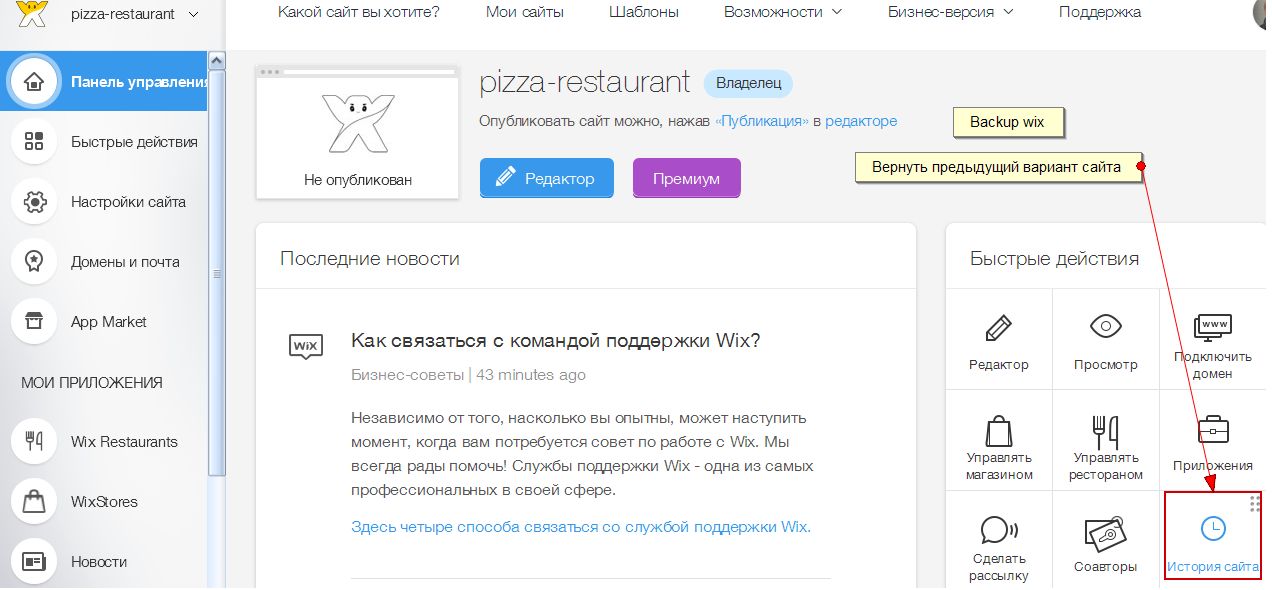 Если зарегистрировать домен, похожий на чей-то известный бренд, вам может грозить судебный иск и штрафы за использование чужого товарного знака. Владелец товарного знака может подать иск в суд, чтобы отобрать домен или запретить продавать на нем определенные товары или услуги. Например, официальный сайт Coca-Cola в России — coca-cola.ru. Домен coca_cola.ru формально отличается по написанию, но он очень похож на официальный, поэтому использовать его нельзя.
Если зарегистрировать домен, похожий на чей-то известный бренд, вам может грозить судебный иск и штрафы за использование чужого товарного знака. Владелец товарного знака может подать иск в суд, чтобы отобрать домен или запретить продавать на нем определенные товары или услуги. Например, официальный сайт Coca-Cola в России — coca-cola.ru. Домен coca_cola.ru формально отличается по написанию, но он очень похож на официальный, поэтому использовать его нельзя.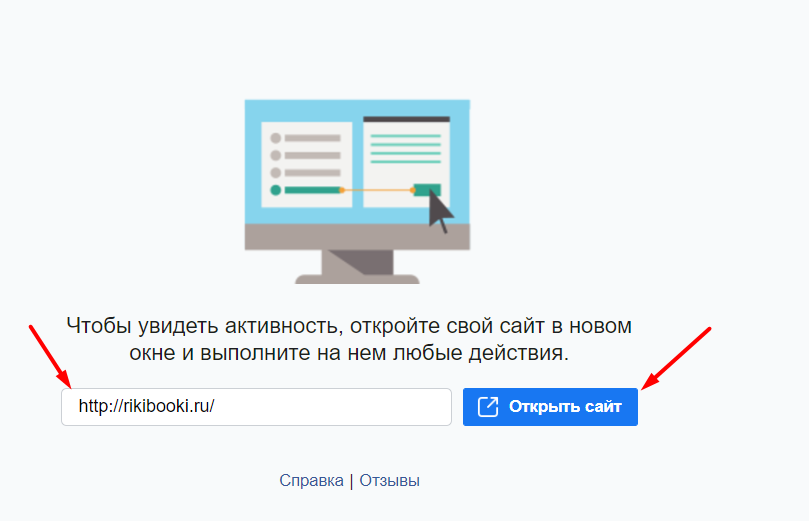
 Создайте базу, придумайте логин и пароль. Его нужно будет ввести при установке.
Создайте базу, придумайте логин и пароль. Его нужно будет ввести при установке.
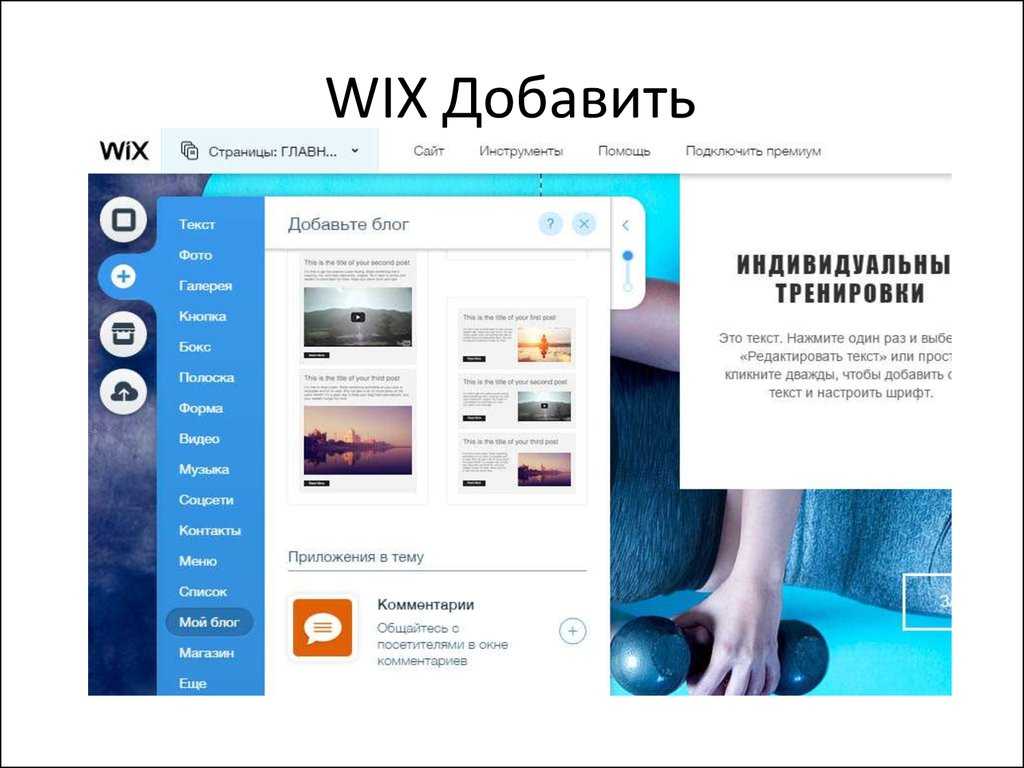 Также можно найти тему на стороннем сайте. Как правило, такие темы стоят $30-60. Самый известный маркетплейс — Themeforest. Он позволяет сортировать темы по категории, ключевым словам, цене, популярности и т.д.
Также можно найти тему на стороннем сайте. Как правило, такие темы стоят $30-60. Самый известный маркетплейс — Themeforest. Он позволяет сортировать темы по категории, ключевым словам, цене, популярности и т.д. В этой CMS дочерние темы недоступны, но есть подтемы, которые работают по тому же принципу. Подробности можно найти в руководстве по подтемам.
В этой CMS дочерние темы недоступны, но есть подтемы, которые работают по тому же принципу. Подробности можно найти в руководстве по подтемам. Изучайте работы, пока не найдете дизайнера, который вам понравится. Свяжитесь с ним и отдайте ему заказ. Этот вариант обойдется дороже всего.
Изучайте работы, пока не найдете дизайнера, который вам понравится. Свяжитесь с ним и отдайте ему заказ. Этот вариант обойдется дороже всего. html
html